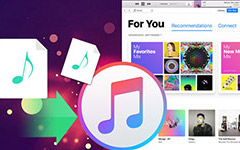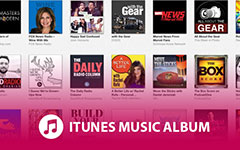Resimleri Telefondan Bilgisayara Aktarmanın En İyi Yolu
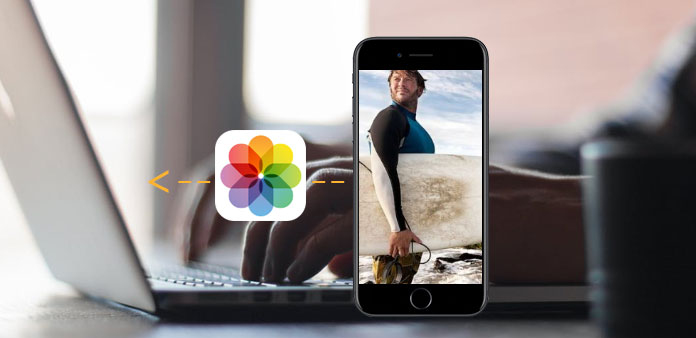
Telefondan bilgisayarınıza nasıl fotoğraf çekiyorsunuz? Telefonunuzdan fotoğraf çekmek, Dropbox'tan resim yüklemek, mesajla fotoğraf göndermek için farklı yöntemler kullanabilirsiniz. Fotoğrafları iCloud'a yedekleme ve bunun gibi. Makale, Tipard iPhone Transfer Ultimate ile resmi telefondan bilgisayara aktarmanın en iyi yöntemini açıklıyor.
Bölüm 1: Bilgisayarınızdan bilgisayarınıza fotoğrafları alın
1. Fotoğrafları telefondan bilgisayara gönder
Fotoğrafları veya resimleri mesaj ve e-posta ile bilgisayara gönderebilirsiniz. Sadece birkaç fotoğrafınız varsa, yöntemle telefondan bilgisayara fotoğraf alabilirsiniz. Ancak, bilgisayara çok sayıda telefon resmini göndermek çok zor olacaktır.
C: Fotoğrafları Mesaj veya E-posta'ya yükleyin.
B: Fotoğrafları bilgisayara e-posta ile gönderin.
C: Bilgisayardan bilgisayara fotoğrafları indirin.
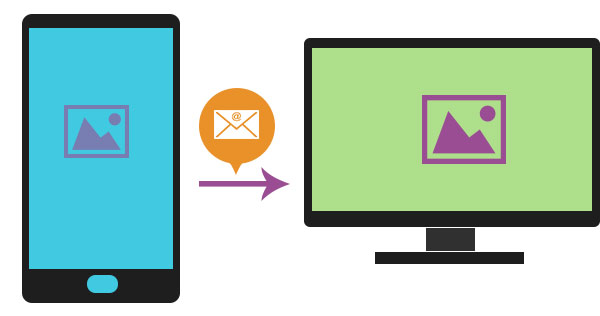
2. Telefon resimlerini bilgisayarla senkronize et
Telefon resimlerini bilgisayara senkronize etmek istediğinizde Dropbox, Airdrop veya iCloud'u kullanabilirsiniz. Telefonla bilgisayar arasında birden fazla fotoğraf senkronize edebilirsiniz, ancak fotoğrafları telefonunuzda kaydettiğiniz ve telefonunuzdaki aktarılan fotoğrafların sızdırılmış olabileceği şekilde düzenlemek için zaman alıcı bir yöntemdir.
C: Uygulamanın hesabını giriniz.
B: iPhone'dan uygulamaya resim seçin
C: Fotoğrafları telefondan bilgisayara aktarın
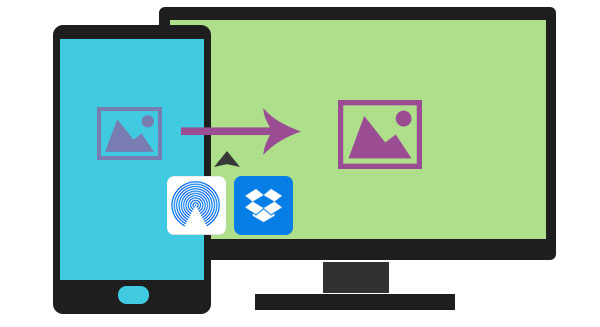
3. USB kablosuyla fotoğrafları telefondan bilgisayara aktarın
Telefon fotoğraflarını SIM kart veya Flash Card ile bilgisayara kaydedebilirsiniz, ancak önce bu kartlara fotoğraf aktarmanız da gerekir. En kolay yol, USB kablosuyla PC veya Mac'e fotoğraf aktarımı yapmalıdır. Sen ne zaman iTunes ile bilgisayardan fotoğrafları bilgisayara yedekleyin USB kablosu ile tüm fotoğrafları bulamayabilir. Tipard iPhone Transfer Ultimate, en iyinin en iyisi olmalı.
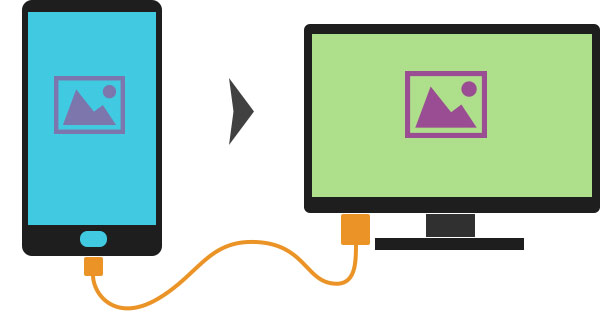
Bölüm 2: Tipard iPhone Transfer Ultimate ile telefondan bilgisayara fotoğraf alın
Tipard iPhone Transfer Ultimate ile telefon ve bilgisayar arasında resimler senkronize ettiğinizde, Tipard iPhone Transfer Ultimate tarafından sağlanan özel özelliklerin yanı sıra USB kablosuyla aktarım yönteminden yararlanabilirsiniz.
1. Resimlerin orijinal kalitesi aktarılabilir. Diğer yöntemleri kullandığınızda, fotoğraflar sıkıştırılmış olabilir.
2. Fotoğrafları telefondan bilgisayara taşıdığınızda, telefonunuzun orijinal klasöründeki resimleri önizleyin.
Bölüm 3: Tipard iPhone Transfer Ultimate ile telefondan bilgisayara nasıl fotoğraf aktarılır
USB kablosu ile telefonu bilgisayara bağlayın
Sadece Tipard iPhone Transfer Ultimate'ın ilgili sürümünü indirin ve yükleyin. Ardından telefonunuzu USB kablosu ile programa bağlayın.

Telefonunuzun aktarılmış fotoğraflarını önizleyin
Tüm fotoğraflarınızı telefonunuzun orijinal klasöründe kolayca bulabilir ve sonra fotoğrafları bilgisayarınıza aktarmak için seçerek seçebilirsiniz.

Fotoğrafları telefondan bilgisayara aktar
1. Fotoğrafları bilgisayara yedeklemek için ana sayfadan "Klasöre" seçeneğini tıklayın. Bilgisayarınızdaki fotoğrafları daha da yönetebilirsiniz.

2. Fotoğrafları ikinci adım olarak seçin ve fotoğrafları bilgisayara veya diğer aygıtlara dışa aktarın. Fotoğrafları orijinal klasörde telefonunuz olarak bulabilirsiniz.


- Orijinal kalitede USB kablosuyla telefondan bilgisayara fotoğraf aktarma
- Tüm resimleri yedeklemek için kolay adımlar
- İPhone SE, iPhone 6 ve iPhone 6s Plus dahil olmak üzere tüm iOS cihazlarını destekleyin
- İOS 9.3 ile son derece uyumlu